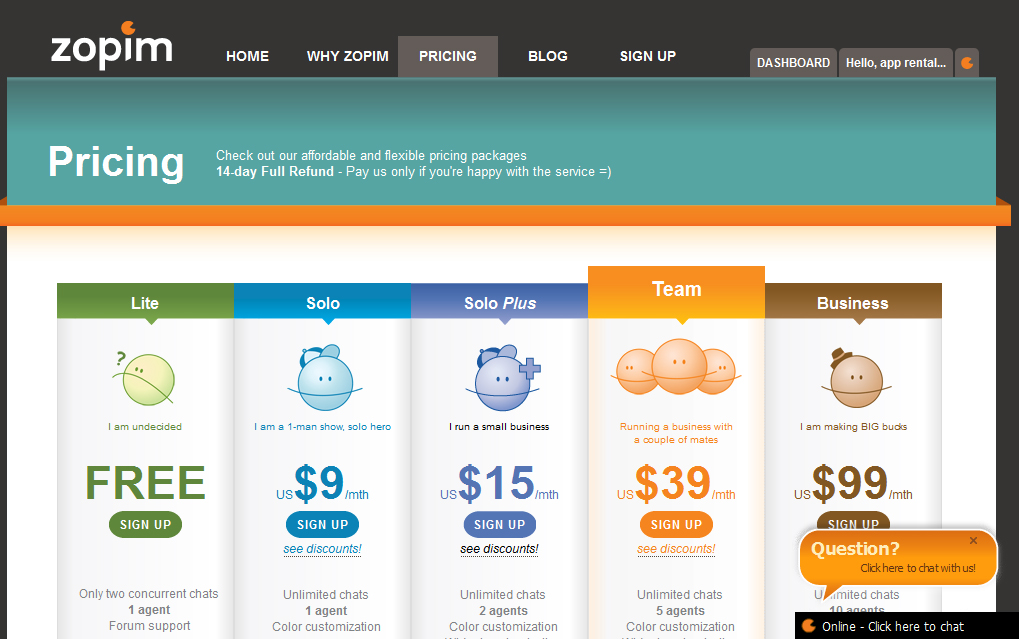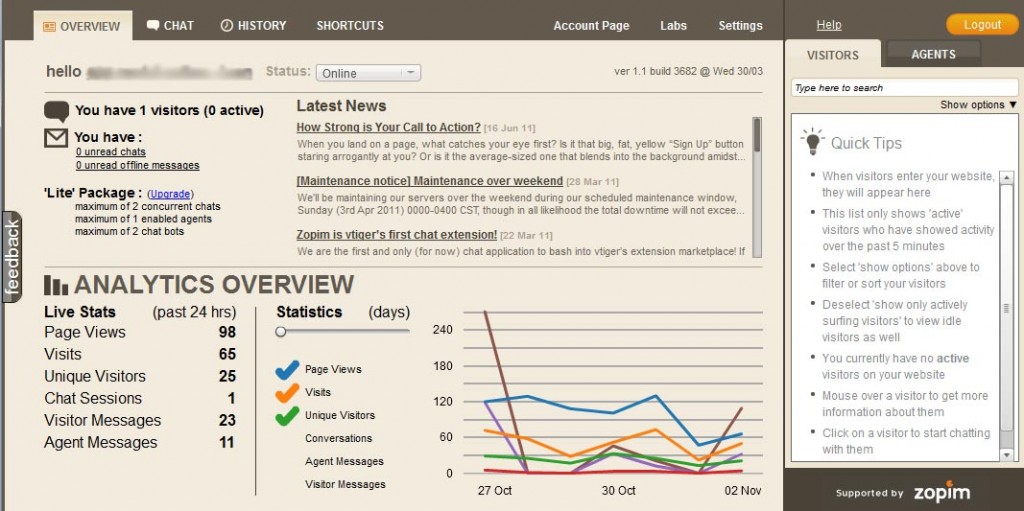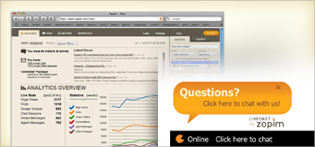 Generar confianza es una de las claves del éxito de cualquier comercio electrónico. Una de las maneras de aumentar la sensación de confianza, es crear vías de comunicación entre la tienda online y el cliente. La comunicación online vía web o chat online se está conviertiendo en la vía que más importancia está adquiriendo últimamente.
Generar confianza es una de las claves del éxito de cualquier comercio electrónico. Una de las maneras de aumentar la sensación de confianza, es crear vías de comunicación entre la tienda online y el cliente. La comunicación online vía web o chat online se está conviertiendo en la vía que más importancia está adquiriendo últimamente.
En el presente artículo te enseñamos a implementar un chat en Prestashop para que puedas mejorar la comunicación y confianza con tus clientes.
¿Qué aporta un chat online en un comercio electrónico?
- Ofrece una alternativa instantánea diferente al teléfono y el email.
- Aumenta las posibilidades de conseguir venta cruzada (cross-selling) y up-selling durante la conversación con el cliente.
- Proporciona un análisis en tiempo real del comportamient e intenciones del cliente en la web.
- Emplear el chat online para ofrecer ofertas exclusivas a los clientes que estén visitando en ese momento al tienda.
- Reducir el abandono del carrito mediante promociones, descuentos a través del chat, en definitiva, personalizando la venta y experiencia con el cliente.
- Incorporar los posibles nuevos clientes del chat en un CRM (ej. vtiger CRM) para realizar su seguimiento y anticipar una estrategia.
¿Como implementar el chat en Prestashop?
Las siguientes instrucciones son generales y es posible que exista alguna pequeña variación dependiendo de la plantilla de Prestashop instalada o de la aplicación web en la que se vaya a incorporar el chat. Es por eso que este artículo debe ser una mera guía o referencia sobre la que partir.
1. Backup
Lo más importante antes de tocar nada es hacer un backup de nuestra aplicación. Puedes ver nuestro videotutorial si no sabes muy bien como hacerlo.
2. Elección de la aplicación de chat
Mi recomendación es Zopim, que es el sistema de chat que usamos en nuestra web. Es un sistema de chat muy sencillo de implementar y de usar, con gran cantidad de addons y plugins para varias aplicaciones web y una sobresaliente integración IM (Google Talk, MSN Messenger). Además ofrece una versión gratuita que es totalmente funcional.
3. Inscripción y descarga del código
Para inscibirse y usar Zopim, es necesario entrar a su web y registrarse. Para ello surfea en http://www.zopim.com/pricing y registrate (sign up) en el plan gratuito. Finalizado el registro, te llegará un email de bienvenida de Zopim, con un código javascript que es el que necesitas incluir en Prestashop. Así mismo, en dicho email figuran los datos de acceso al dashboard, el panel de control del chat, desde el cual atenderás a tus clientes.
4. Instalación del código javascript
La instalación del código javascript que acompaña el email de bienvenida, es el único requisito necesario para incorporar Zopim en la web. Basta con copiar y pegar éste código justo antes de la etiqueta </ body> en el HTML de la página. El script del chat copiado se encarga de todo lo demás.
Ejemplo de código javascript:
<!-- Start of Zopim Live Chat Script -->
<script type="text/javascript">
window.$zopim||(function(d,s){var z=$zopim=function(c){z._.push(c)},$=
z.s=d.createElement(s),e=d.getElementsByTagName(s)[0];z.set=function(o
){z.set._.push(o)};$.setAttribute('charset','utf-8');$.async=!0;z.set.
_=[];$.src=('https:'==d.location.protocol?'https://ssl':'http://cdn')+
'.zopim.com/?zwQIOR1IOgaRdNrZPP8TxRQbj8ZxXXX';$.type='text/java'+s;z.
t=+new Date;z._=[];e.parentNode.insertBefore($,e)})(document,'script')
</script>
<!-- End of Zopim Live Chat Script -->
Esto que es tan sencillo en una página web estándard, se complica, un pelín, en Prestashop por su sistema de plantillas y el motor PHP Smarty.
Para localizar la etiqueta </ body>, tendrás que descargarte (por ej. via FTP) el archivo footer.tpl . Este archivo se encuentra dentro de la carpeta «themesnombredeltema» .
Una vez descargado, tendrás que editarlo (por ejemplo con el bloc de notas) y añadir el código suministrado por Zopim justo por encima de la etiqueta </ body>
Es muy importante que a tu código le añadas las cadenas {literal} {/literal} para que no sea interpretado por el motor Smarty:
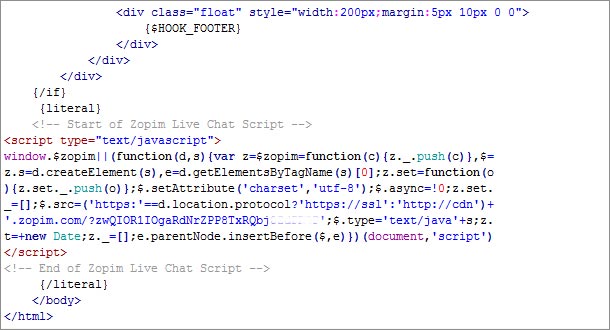 Con ésto sería suficiente. Solo bastaría con subir por FTP tu footer.tpl modificado, reescribiendo el original.
Con ésto sería suficiente. Solo bastaría con subir por FTP tu footer.tpl modificado, reescribiendo el original.
*Nota:
A veces es necesario desactivar la caché y forzar la compilación en Prestashop para que se vean los cambios. Esto se hace en: Backoffice > Preferencias > Rendimiento
Tienes que poner «Forzar compilación: Si» y «Caché: No»
Una vez lo veas correcto, debes dejar las opciones como estaban al principio.
5. Localización del idioma.
Si deseas que el chat sea mostrado a tus clientes en castellano, lo puedes conseguir añadiendo el siguiente código a continuación de del script proporcionado por Zopim:
<script type="text/javascript">$zopim(function() {
$zopim.livechat.setLanguage('es');
});
</script>
Conclusión
$zopim.livechat.setLanguage('es');
});
</script>
Existen módulos gratis pre-instalados en Prestashop (ej. Livezilla), y otras soluciones de chat muy potentes, pero ninguna de ellas comparte la sencillez de instalación de Zopim, la capacidad de poder atender a tus clientes, incluso a través del movil (vía Google talk) ni el coste de Zopim.